Windows10系统电脑屏幕往左偏的解决方法
时间:2022-12-06 09:06:32来源:装机助理重装系统www.zhuangjizhuli.com作者:由管理员整理分享
一般在使用操作Windows系统电脑时,在使用时间久后总会遇到各种各样的问题。这不最近就有Windows10系统用户来反应,在使用电脑屏幕往左偏该怎么办呢?看的画面不全或者非常别扭。对于这个问题该如何解决呢?对此下面小编就来介绍一下电脑屏幕往左偏的解决方法吧。
第一种:显示器的问题
1、首先,使用显示器自动设置方法,在显示器的物理按钮中找Auto(自动)按钮按下,如无Auto按钮,可按下Menu(菜单)按钮,在其中寻找Auto(自动调整)选项选中点击确定即可;
2、使用显示器位置调整,如果显示器有该选项,就可以在Menu(菜单)中找到,向左偏移就需要向右调整,最后再选择水平位置调整位置即可。
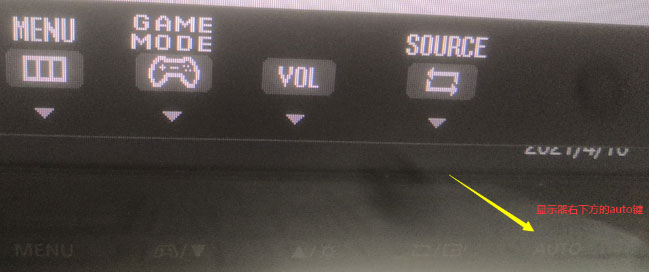
第二种:更改桌面分辨率为最佳分辨率:
1、首先,在电脑桌面上点击屏幕左下方的开始菜单按钮,再点击设置图标;
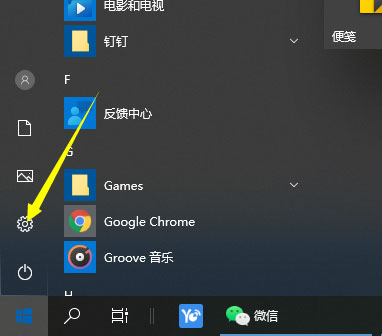
2、然后,在设置界面点击系统图标,在进入系统设置界面;
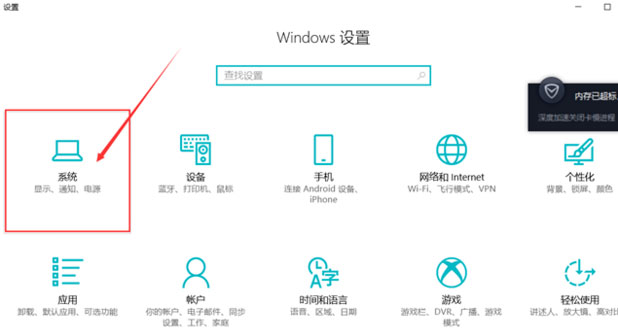
3、在新弹出的界面里找到分辨率选项,在点击其下拉栏;
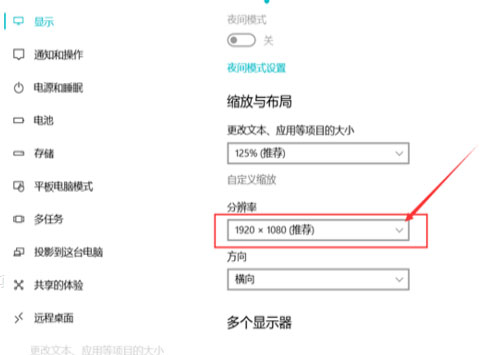
4、一般其推荐选项都是最佳选项,最后再根据习惯选择其它的分辨率即可。
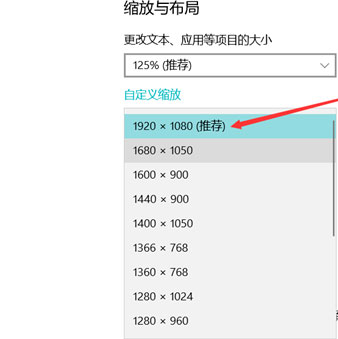
以上就是有关于电脑屏幕往左偏的解决方法的全部内容了,如果以后用户也遇到这样的问题,不妨按照教程去解决操作吧,希望这个教程对大家有所帮助。
第一种:显示器的问题
1、首先,使用显示器自动设置方法,在显示器的物理按钮中找Auto(自动)按钮按下,如无Auto按钮,可按下Menu(菜单)按钮,在其中寻找Auto(自动调整)选项选中点击确定即可;
2、使用显示器位置调整,如果显示器有该选项,就可以在Menu(菜单)中找到,向左偏移就需要向右调整,最后再选择水平位置调整位置即可。
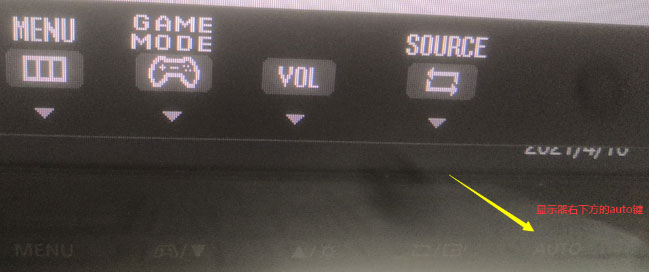
第二种:更改桌面分辨率为最佳分辨率:
1、首先,在电脑桌面上点击屏幕左下方的开始菜单按钮,再点击设置图标;
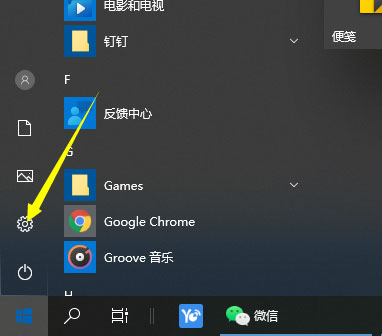
2、然后,在设置界面点击系统图标,在进入系统设置界面;
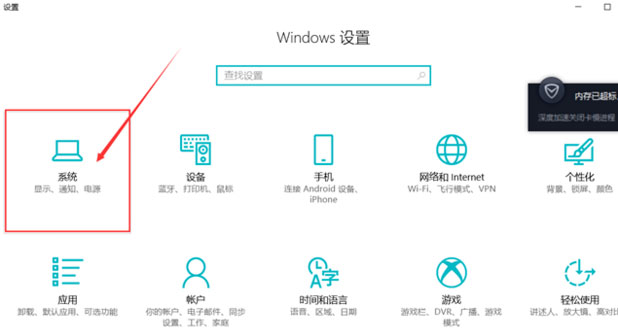
3、在新弹出的界面里找到分辨率选项,在点击其下拉栏;
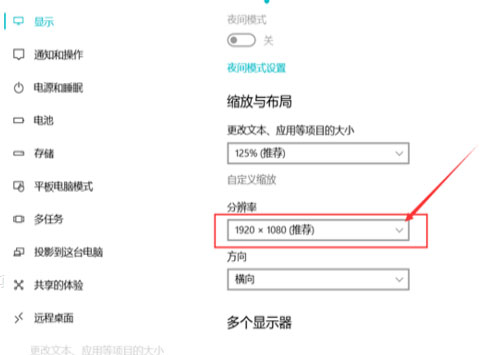
4、一般其推荐选项都是最佳选项,最后再根据习惯选择其它的分辨率即可。
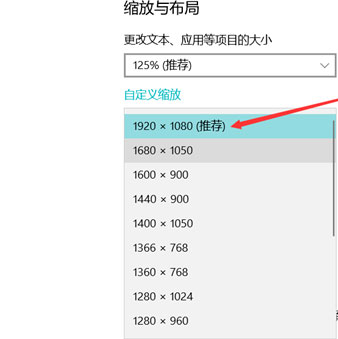
以上就是有关于电脑屏幕往左偏的解决方法的全部内容了,如果以后用户也遇到这样的问题,不妨按照教程去解决操作吧,希望这个教程对大家有所帮助。
分享到:
